Berikut adalah Tautan untuk Mengunduh Rocky Linux, alternatif jangka panjang yang didukung untuk CentOS setelah AlmaLinux, dan jika mau, dapat juga mengikuti langkah-langkah yang diberikan di sini untuk menguji RockyLinux di VirtualBox.
Dengan pengumuman RedHat bahwa mereka akan mengakhiri versi CentOS yang didukung Jangka Panjang, beberapa solusi muncul dan Rocky Linux adalah salah satunya. Namun, banyak orang yang menunggu rilisnya karena orang di balik pengumuman proyek ini. Greg Kurtzer adalah salah satu pendiri proyek CentOS yang kemudian menjadi bagian dari RHEL. Nah, sekali lagi dia di sini dengan Rocky Enterprise Software.
Instalasi Rocky Linux di Mesin Virtual VirtualBox
Di sini kita menginstal RockyLinux Minimal ISO, namun, langkah-langkah yang diberikan di bawah ini juga akan sama untuk Full DVD ISO.
1. Unduh file ISO Rocky Linux
Saat melakukan artikel ini, OS Linux berbasis RHEL ini masih dalam tahap pengujian, namun metode untuk menginstal kandidat stabil dan rilis tidak akan berbeda. Oleh karena itu, kunjungi situs web resmi- https://rockylinux.org/download dan unduh Minimal (1,7 GB) atau ISO Penuh (sekitar 8 GB).
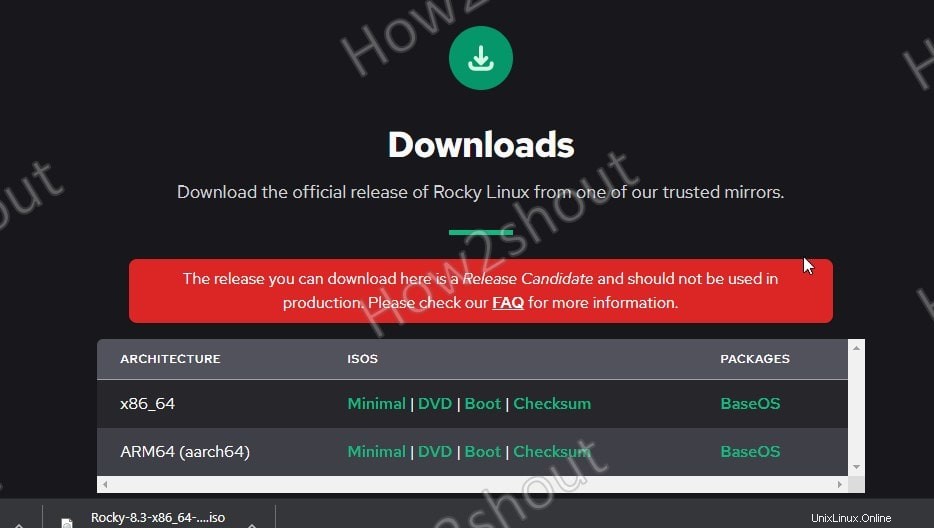
2. Instal VirtualBox
Jika Anda belum menginstal VirtualBox di sistem yang ada, maka unduh dari situs web resmi- www.virtualbox.org. Namun, untuk sistem berbasis Debian atau Ubuntu cukup jalankan –sudo apt install virtualbox
3. Buat Mesin Virtual untuk Rocky Linux
Buka VirtualBox dan ikuti langkah-langkah di bawah ini untuk menyiapkan mesin virtual untuk mem-boot file ISO Linux ini.
- Klik pada Baru tombol.
- Beri Nama- Linux Rocky dan pilih Type- Linux
- Tetapkan jumlah RAM- sekitar 3GB akan bagus jika Anda berencana untuk menggunakan antarmuka GUI Gnome
- Buat Hard Disk Virtual- Biarkan opsi default dipilih seperti VDI dan dialokasikan secara dinamis.
- 20 GB setidaknya lebih sesuai kebutuhan Anda, di sini kami memberikan 40 GB.
Ikuti tangkapan layar di bawah ini untuk mendapatkan ide yang jelas
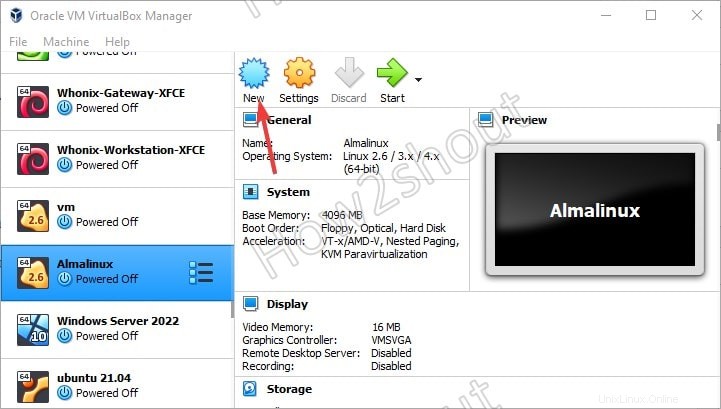
Buat mesin virtual baru Rocky Linux
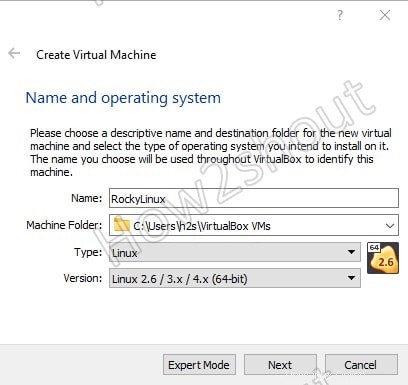
Nama sistem operasi Rocky Linux
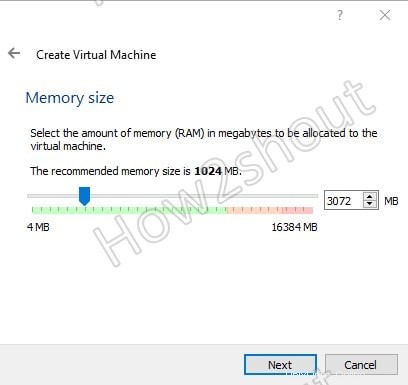
Setel RAM
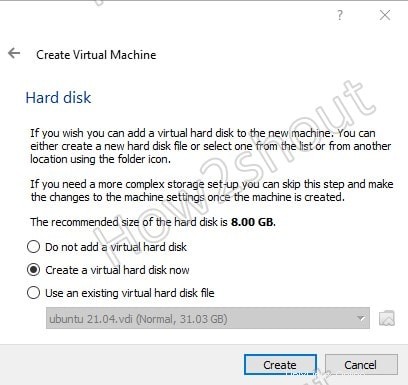
Buat hard disk virtual
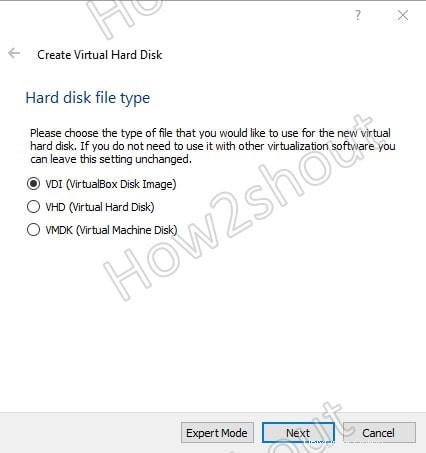
Pilih jenis file hard disk
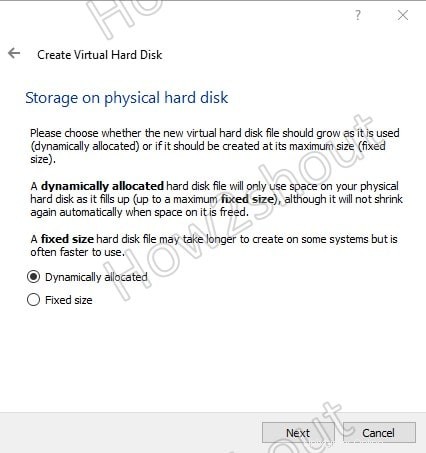
Tandai Dialokasikan Secara Dinamis
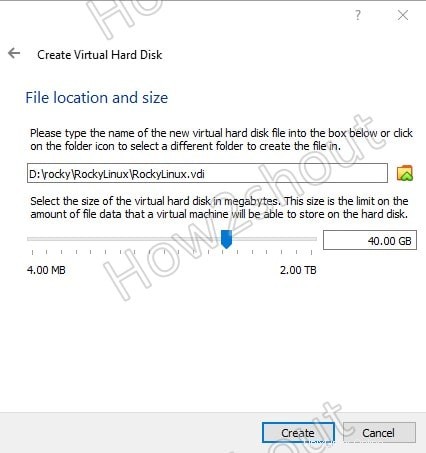
Atur ukuran hard disk virtual
4. Jalankan mesin Virtual
Anda akan melihat VM yang Anda buat di sisi kiri daftar yang diberikan VirtualBox. Pilih yang baru saja Anda buat dan klik Mulai tombol.
5. Atur Rocky Linux ISO sebagai media yang dapat di-boot
Saat kita memulai mesin virtual, ia akan meminta untuk mengatur Startup Disk . Klik Map ikon -> lalu Tambah tombol. File Explorer akan terbuka, sekarang pilih file ISO Rocky Linux yang diunduh.
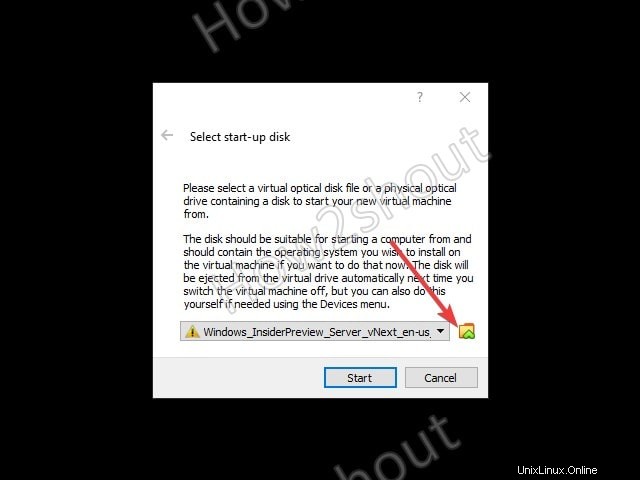
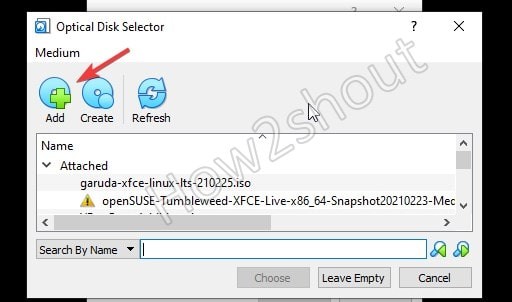
Sekarang, dari area daftar file ISO, pilih tambah Rocky ISO -> tekan tombol Pilih dan setelah itu klik tombol Mulai tombol.
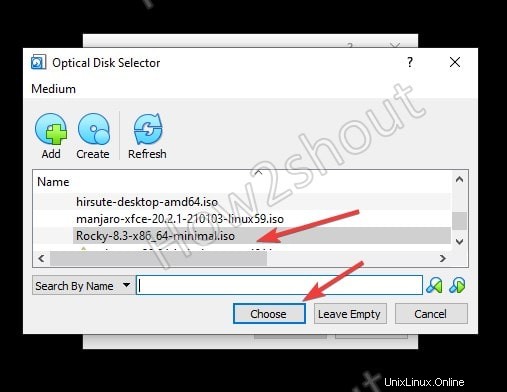
6. Pilih Bahasa
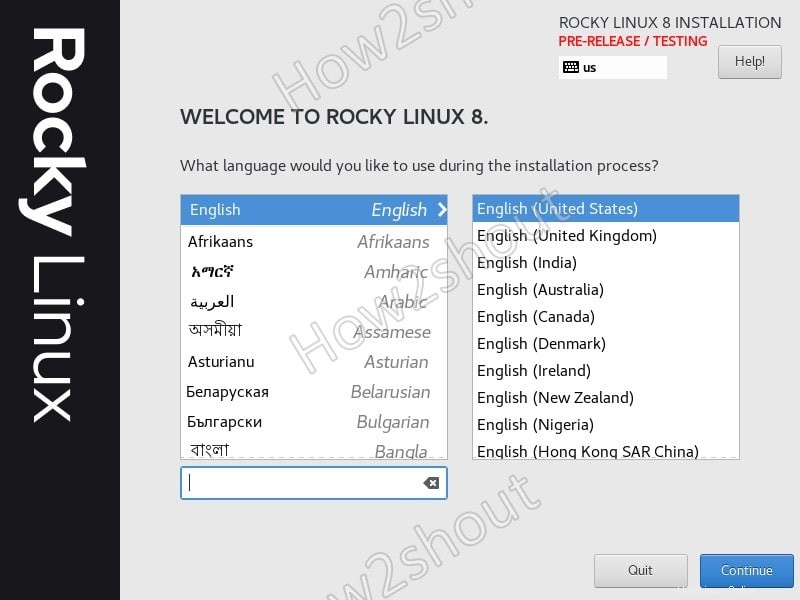
Pilih Bahasa
7. Tujuan Pemasangan
Pilih opsi ini dan kemudian Anda akan melihat Hard disk yang dibuat terpasang, pilih untuk menginstal OS.
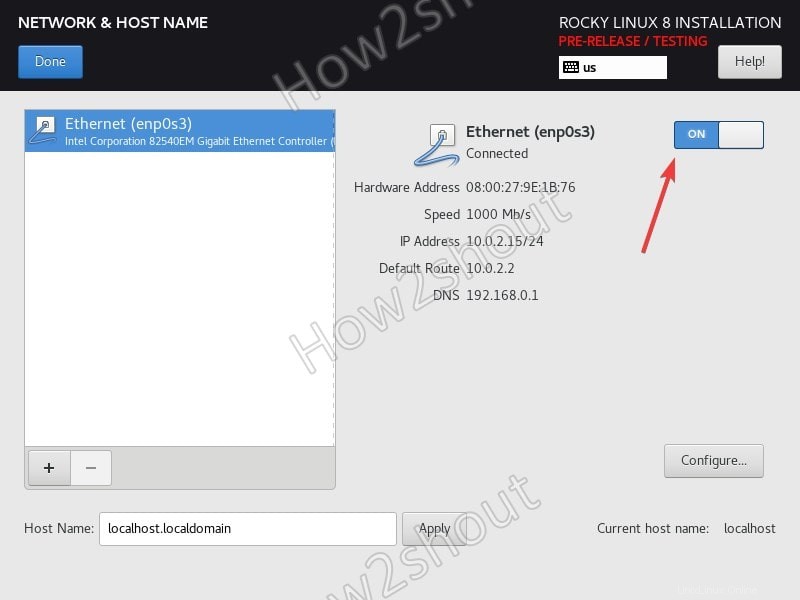
Tujuan Pemasangan
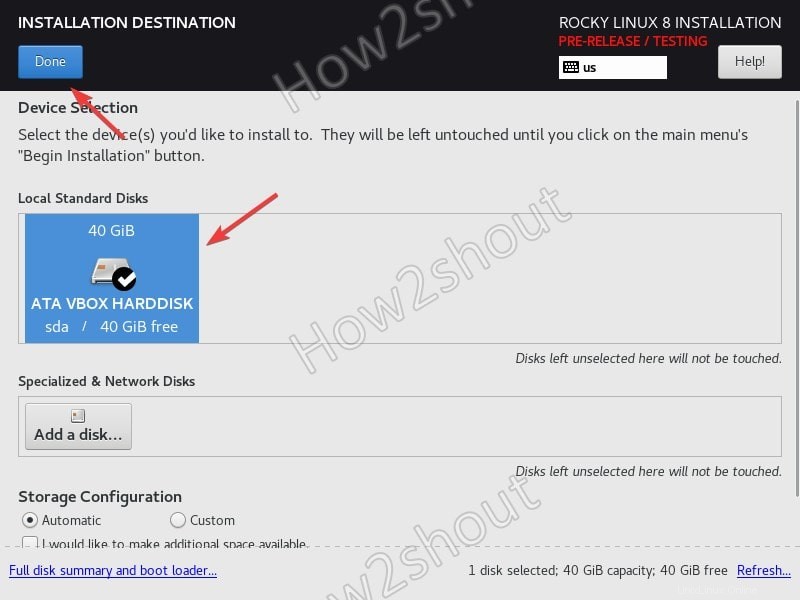
Tambahkan Harddisk Virtual
8. Aktifkan Ethernet
Pilih Jaringan dan Host, lalu Aktifkan Ethernet dengan menggeser tombol Toggle.
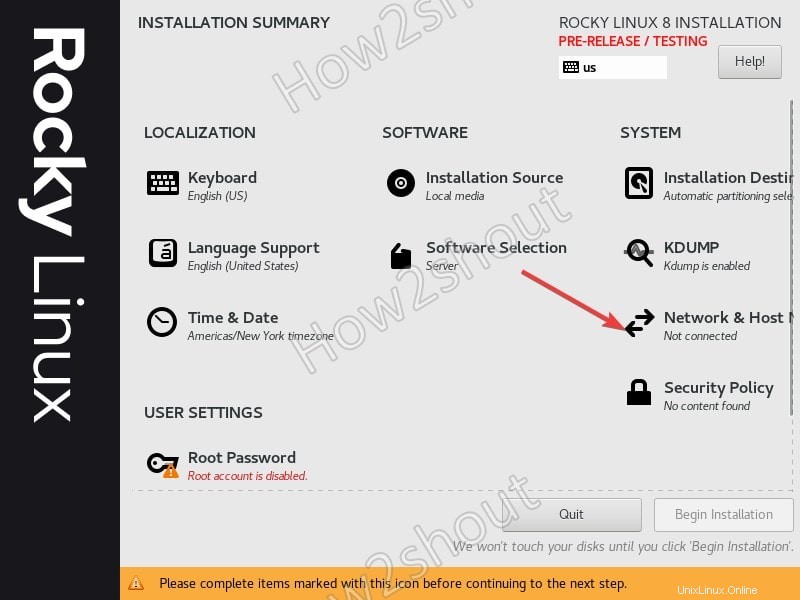
Jaringan dan Host
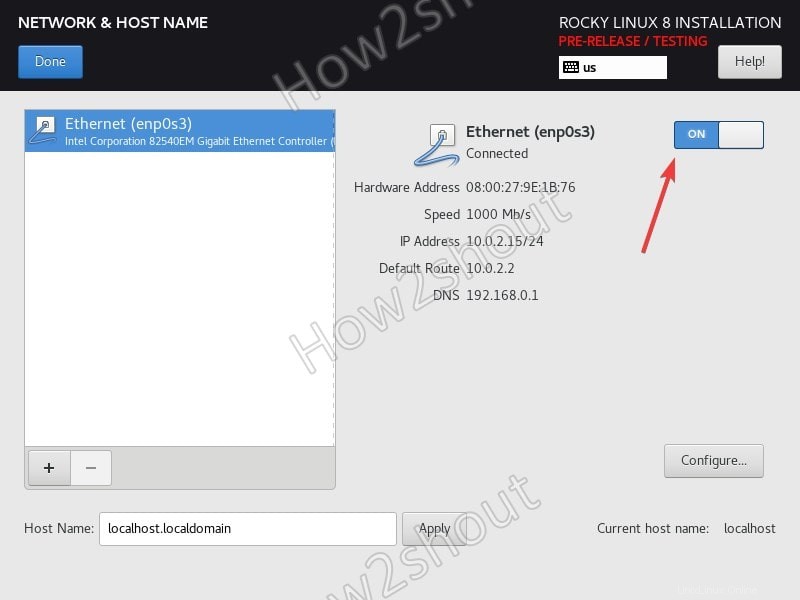
Aktifkan Koneksi Ethernet
9. Setel kata sandi pengguna Root
Klik pada Kata Sandi Root dan ketik kata sandi yang ingin Anda gunakan.
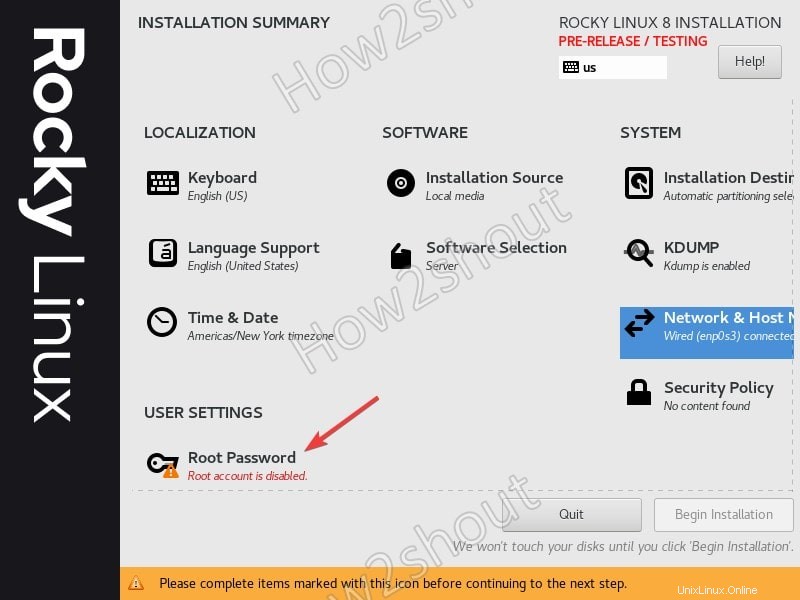
Setel kata sandi pengguna Root untuk Rocky Linux
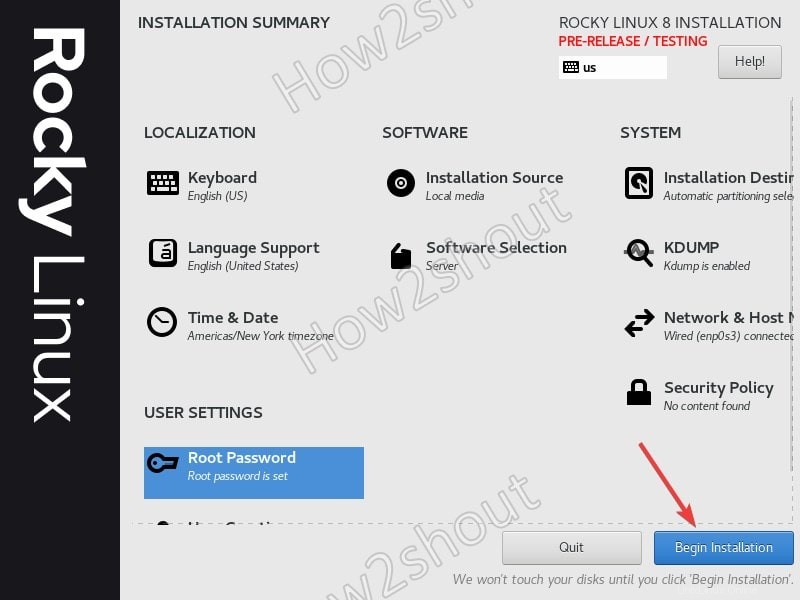
Mulai Instalasi
10. Nyalakan ulang sistem dan masuk
Setelah instalasi selesai, klik tombol Reboot dan VM akan restart untuk boot dengan Rocky Linux.
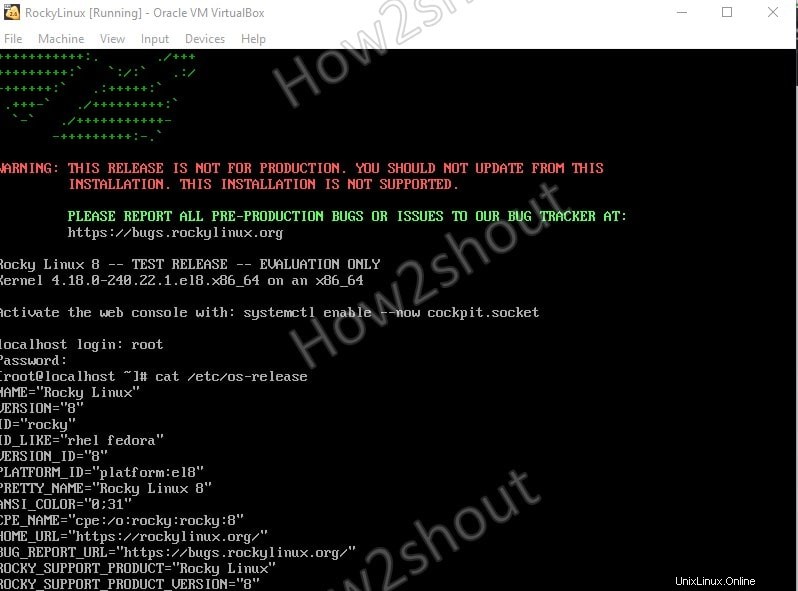
Tutorial Linux lainnya-
- Cara install Virtualbox di Manjaro Linux versi terbaru
- Cara menginstal VirtualBox di Elementary OS- versi terbaru
- Instal AlmaLinux 8 di VirtualBox:Alternatif CentOS
- Instal Pop OS di Mesin Virtual Virtualbox
- Unduh dan instal CentOS 7 Server Minimal ISO di PC atau VirtualBox